
:quality(75)/cloudfront-us-east-1.images.arcpublishing.com/elcomercio/NSGGZGFQCFBBBKINHVI63HHGNM.png)
Google está impulsando el uso de las passkeys (llaves de acceso) para simplificar y mejorar la seguridad de nuestras contraseñas. Esta tecnología nos hace olvidar de todas las claves que tenemos, por lo que prácticamente nos olvidaremos de ellas. ¿Cómo se utiliza?
Antes de crear una, debemos tener en cuenta que las passkeys no funcionan en todos los dispositivos, sistemas operativos o navegadores. Se necesita tener como mínimo Windows 10 o macOS Ventura, así como Chrome 109, Safari 16 o Edge 109. En el caso de los celulares, se necesita como mínimo Android 9 o iOS 16. Por ello, antes de empezar al proceso, lo mejor será actualizar estos elementos.
MIRA: Google se cayó: reportan fallas en Gmail, YouTube y otras plataformas en varios países
¿Cómo crear una passkey en nuestra cuenta de Google?
- Ve a g.co/passkeys. En este sitio web tendrás que ingresar con tu cuenta de Google y te aparecerá una lista con los dispositivos disponibles.
- En caso uses un celular Android, probablemente ya tendrás este dispositivo registrado para una passkey. Incluso, ya aparecerá con una passkey creada si utilizas datos biométricos con Google.
- Cuando hayas enlazado dispositivos o ya hayas encontrado alguno en esta lista, simplemente utiliza el botón azul en la parte superior que dice “Usar Passkey”.
- Aparecerá una ventana emergente que te avisará que ya puedes usar tus passkeys. Solo pulsa en ‘Listo’.
- En caso uses un iPhone, por ejemplo, probablemente no estará en la lista. Solo debes pulsar ‘Crear una passkey’ en la parte inferior. Te aparecerá una ventana emergente que te preguntará si quieres añadir el dispositivo que estás usando u otro. Selecciona tu caso y sigue las indicaciones.
- Si utilizas un iPhone, probablemente te aparecerá un aviso para que actives tu keychain de iCloud.
MIRA: Los rumores eran ciertos: Google anunciará su primer Pixel Fold este 10 de mayo | VIDEO
¿Qué debo hacer si pierdo un dispositivo que tiene una passkey?
- Puedes eliminar el dispositivo de la lista, quitando el acceso que da la passkey. Ingresa a tu cuenta de Google.
- Selecciona ‘Seguridad’ en la parte izquierda y baja hasta ‘Cómo inicias sesión en Google’, y pulsa ‘Passkeys’, la cual también podría estar bajo el nombre de ‘Llaves de acceso’.
- Bajo la passkey que creaste, solo da click en la ‘x’ de la que quieres eliminar.
- Sin embargo, si Google creó la passkey automáticamente, no podrás eliminarla a no ser que sea directamente desde ese dispositivo. ¿Qué hacer?
- Vuelve a ingresar a tu cuenta de Google y la sección ‘Seguridad’, pero ahora dirígite a ‘Tus dispositivos’. Cierra sesión en ese y listo.
¿Cómo dejar de usar las passkeys?
- Si no te gusta este tipo de accesos, puedes quitar las passkeys por completo. Solo ingresa a tu cuenta de Google y dirígete a ‘Seguridad’.
- Finalmente, baja hasta ‘Saltar contraseña cuando sea posible’ y desactívala.
Contenido sugerido
Contenido GEC

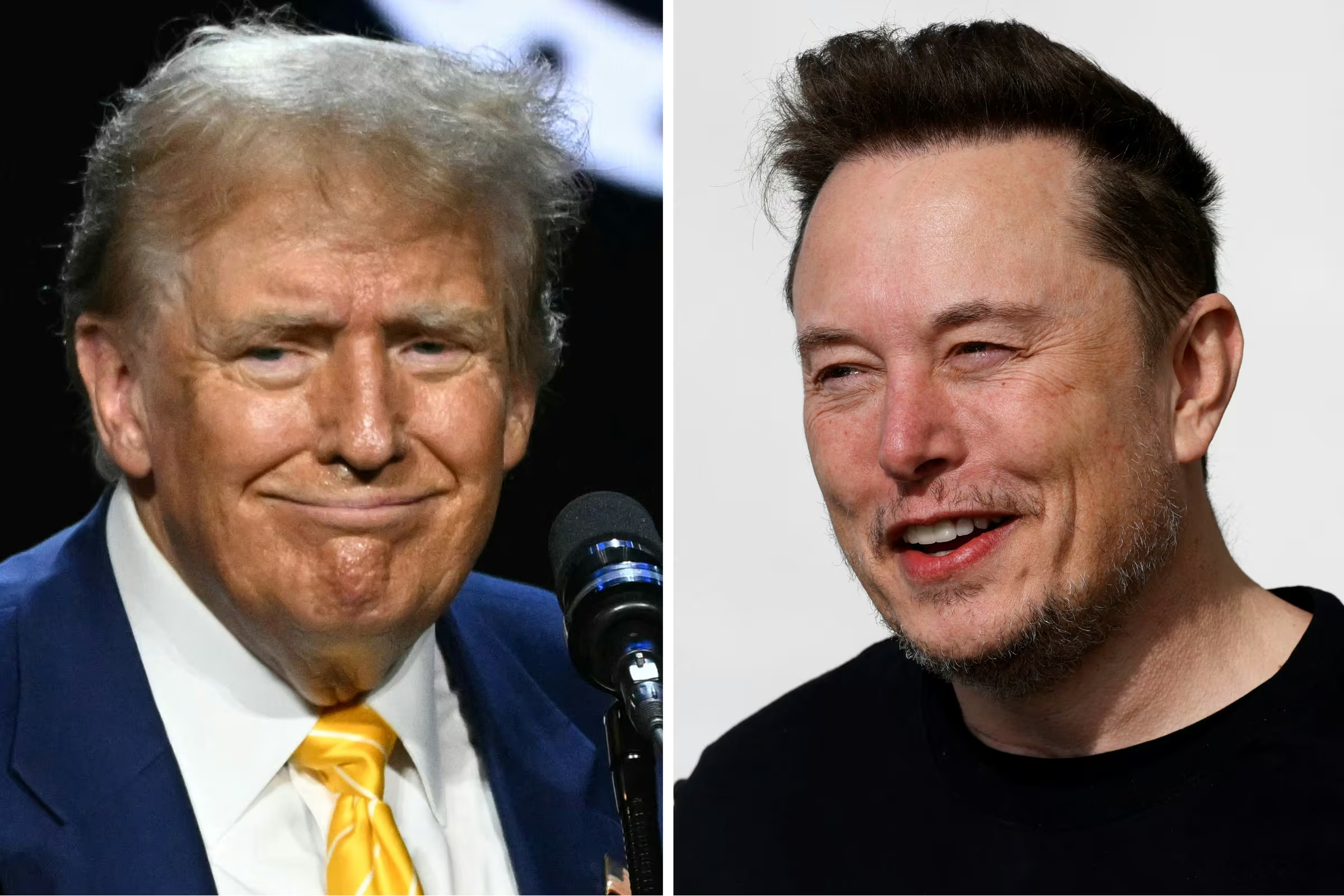
Estas cartas de renuncia que dejaron algunos trabajadores federales podrían no ser del agrado de Donald Trump ni Elon Musk
MAG.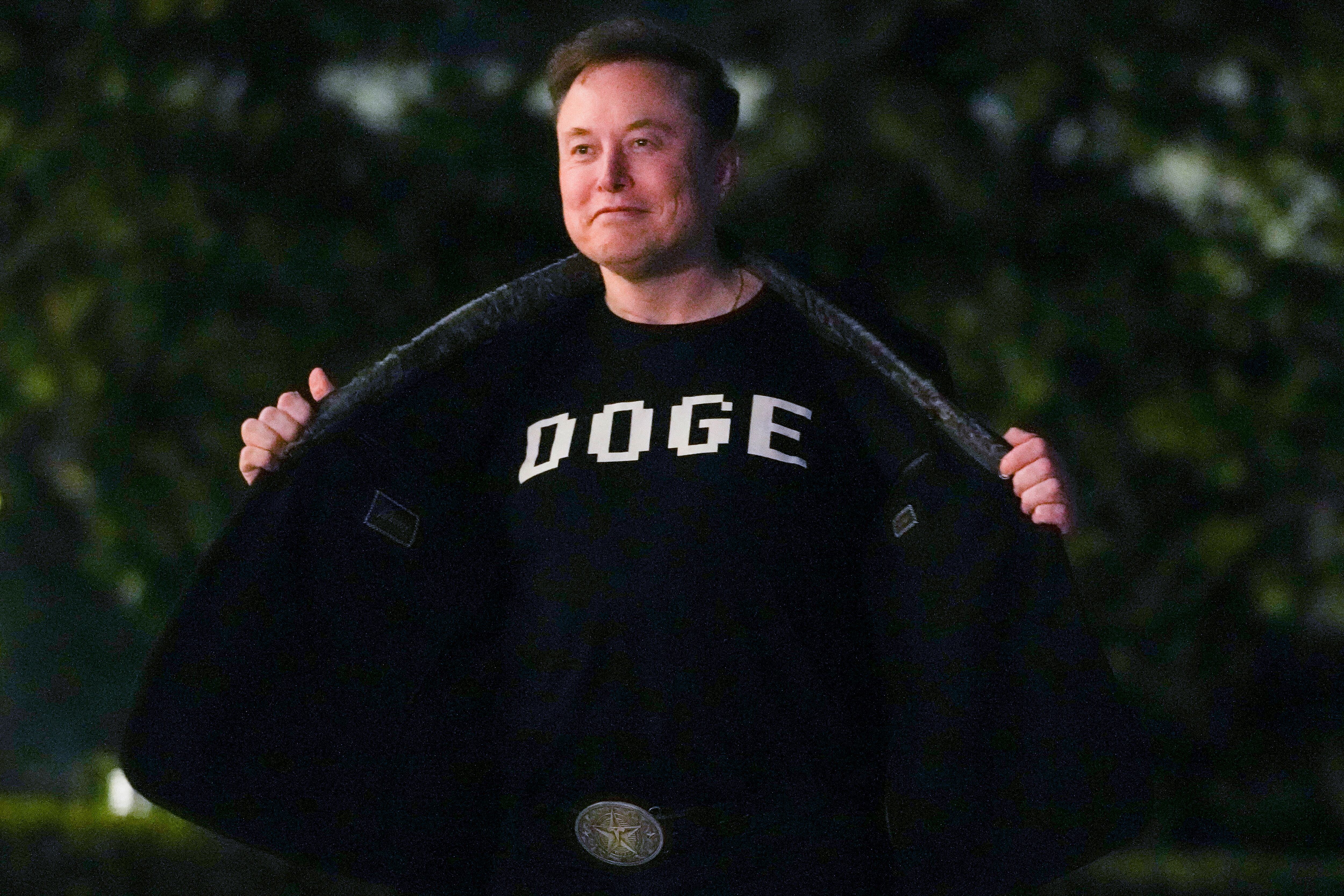
Cheque de estímulo DOGE: lo último que se ha sabido sobre el posible pago de 5,000 dólares
MAG.
Esta aerolínea eliminará el equipaje gratis y comenzará a cobrar por las maletas facturadas desde el 28 de mayo
MAG.
¿Por qué los trabajadores de esta agencia del gobierno de Estados Unidos están siendo sometidos al polígrafo?
MAG.






